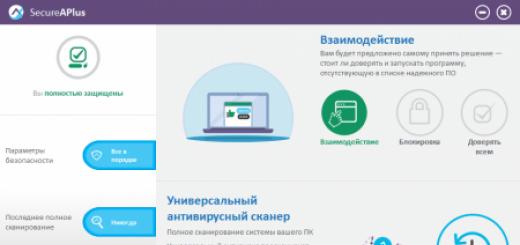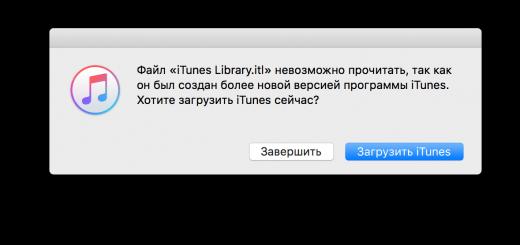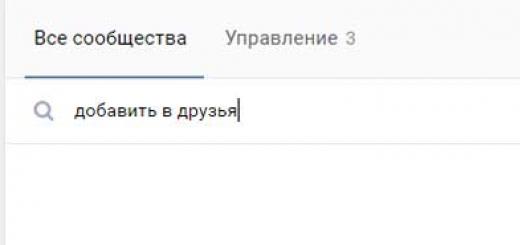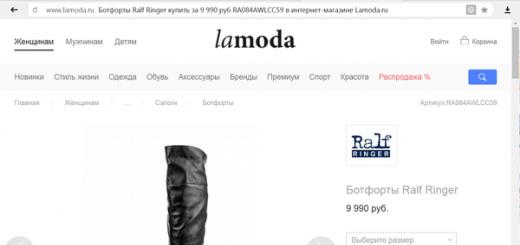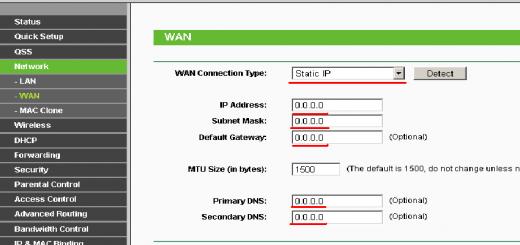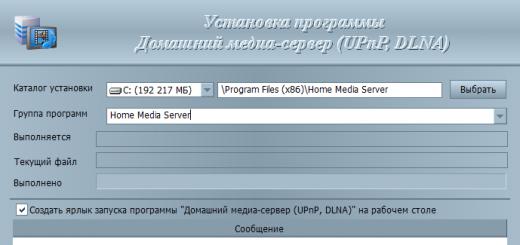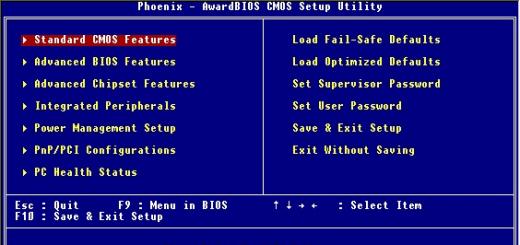Чтобы создать чат в аське, вам понадобиться специальный установщик. Если ваш клиент скачивается в виде обычных файлов (к примеру, в архиве), то нам понадобятся следующие четыре файла: ChatICQ.exe, AccList.ini, Commands.ini, history.txt, которые помещаем в папку Program Files. Возможно, у вас будет еще что-то или дистрибутив сам все установит как положено.
Клиент установлен. Теперь запускаем его. Если у вас есть уже зарегистрированный аккаунт аськи – выполняем вход в систему, если нет – самое время зарегистрироваться. Когда войдете в систему и получите список всех контактов. При этом обычно введенные входные данные – логин (UIN) и пароль хранятся в файле AccList.ini, а история будущего чата — в history.txt.
Для того,чтобы создать чат в аське запускаем команду (Опции –> Настройки –> Бот чата). Этот пункт меню запустит автоматическую работу чата – любой UIN содержащийся в вашем списке может добавить себя в чат или удалиться из него. Конечно, если он не забанен. Кстати, список контактов забаненных хранится в файле banfile.txt в папке с вашей программой. Этот файл можно редактировать вручную с помощью обычного «Блокнота», лишь надо соблюдать следующие нехитрые правила: запись имеет вид «UIN_пробел_Ник». Каждая запись начинается с новой строчки. И редактировать файл можно только при закрытой программе.
Как сделать чат
Обратите внимание: в данном примере мы создали автоматический чат и любой незабаненный пользователь может получить права администратора. Для этого надо отправить сообщение вида «/login пароль». Пароль задается в настройках программы и ограничен по длине в 31 символ.
Видно, что удаление/добавление себя в чат наделяет пользователей минимальными правами администратора. Модератор может расширить эти права в настройках, отметив соответствующие пункты меню (Меню -> Опции -> Настройки -> Команды).
Как создавать чат в аське и настраивать его – рассмотрели, теперь скажем пару слов об одной полезной «фишке». Редактируя вручную файл Commands.ini можно изменить стандартные названия команд на любые – их функционал от этого не изменится.
Приложение ICQ является одним из самых популярных средств для общения с людьми по всему миру. Программа очень проста и удобна в использовании. Также ICQ позволяет создавать чаты для круглосуточного общения и объединять людей в специальные группы.
Инструкция
сайт - бесплатный сервис и хостинг чатов
Electronic CHATS - бесплатные чаты без регистрации. Создать чат бесплатно, просто и быстро - теперь доступно каждому! Создав чат, Вы получаете в своё ПОЛНОЕ распоряжение не только личный уголок для общения друзей и знакомых, но и Галерею, Гостевую и Форум! Не нужно знать языки программирования или обладать специальными навыками - просто заполните простую форму регистрации чата и начните им пользоваться уже сейчас! Если Вы ищите качественный сервис чатов, где можно создать чат бесплатно и быстро, получив бесплатную помощь и советы, то наш сервис именно для Вас. Мы рекомендуем зарегистрировать WEB чат прямо СЕЙЧАС!
Содержимое:
Как создать свой ICQ чат?
Ответ прост - нужно либо заказать такой чат за деньги, либо создать его самому:-)Если вы планируете сами создать чат на сервере, то устанавливать чат на сервер должен человек, который в этом деле разбирается и имеет опыт работы с сервером и базами данных. Новичок с такой задачей, разумеется, не справится... Плюс придётся покупать сервер для чта. Данный метод многим не подойдёт и даже отпугнёт от поставленной цели;)
Но что же делать, если финансовых средств и знаний недостаточно, а чат в ICQ уж очень хочется? Всё очень просто. Нужно скачать программу для создания ICQ чата на свой компьютер и настроить её. Описание настройки чата вы найдёте в архиве со скаченной программой.
А вот и та самая программа, ChatICQ. Скачивайте её и распаковывайте в любую папку на компьютере. Обязательно прочтите файл Readme.txt !
Мы не являемся разработчиками данной программы, поэтому большая просьба: свои вопросы по поводу этой программы, задавайте её разработчикам, а не администрации этого сервиса чатов.
У вас возникнет вопрос: "А в чём же разница между платным ICQ чатом на сервере и бесплатным чатом на своём компьютере? ". Давайте сравним их:
Бесплатный ICQ чат, установленный на своём компьютере:
Плюсы:
- чат бесплатный
- лёгкость установки и настройки
- доступное бесплатное программное обеспечение
- прямой контроль над чатом
- мало функций
- возможны сбои и зависания
- при выключении компьютера - чат автоматически перестаёт работать
- из-за плохого соединения с интернетом и возможности программы, чат не может выдержать большого числа пользователей "онлайн" и начнёт тормозить
Платный ICQ чат, расположенный на сервере:
Плюсы и возможности:- чат работает без перерыва, т.е. 24ч в сутки и 7 дней в неделю (24/7)
- высокая скорость работы
- полностью русские команды
- огромное количество команд
- возможность назначать модераторов, админов и банить нарушителей
- сбои и разрывы соединения практически исключены
- есть дополнительные приложения, такие как игры, викторина, магазин и куча других функций
- обеспечивается защита от взлома и хакерских атак
- ежедневное обслуживание чата и тех.поддержка
- можно создавать комнаты, кланы
- вы будете являться ХОЗЯИНОМ (главным Администратором) чата
- можно затаскивать пользователей в чат
- на таком, хорошо раскрученном чате, вы сможете заработать (например, продавая права своим пользователям)
- ежемесячная плата за чат
ВЫВОД:
Очевидно, что платный чат намного лучше бесплатного аналога. Кроме ежемесячной оплаты, минусов в нём НЕТ:-) Вы платите и получаете профессиональный, многофункциональный чат в своё полное распоряжение (сможете назначать администраторов, модераторов, банить пользователей, смотреть статистику, играть в игры и др.).Хотим обратить Ваше внимание на то, что создание ICQ чатов на нашем сервисе ПРЕКРАЩЕНО до неопределённого срока. Поэтому просьба: администрацию сервиса по поводу создания ICQ чатов не беспокоить - приём заказов прекращён.
Коротко о нас
Electronic CHATS - это бесплатный сервис чатов для создания чата своей мечты без регистрации ! А это: новые знакомства , много интересных людей и хорошее времяпровождение . Мы предоставляем вам возможность создать профессиональный, многофункциональный чат бесплатно и быстро, всего лишь за пару минут:) Вы получите не просто чат , а настоящий развлекательный портал ! Галерея , Форум , Гостевая , Рассылка , Почта , Смайлы , Викторина , Иконки - это лишь небольшой список того, что вы получаете вместе с WEB-чатом. Функций и возможностей в таком чате не просто много, а очень много! Чтобы создать чат, вам не нужно знать языки программирования. Его создание сервис берёт на себя! Настраивайте дизайн и функции в чате , сделайте его непохожим на другие. Приглашайте в чат своих друзей, одноклассников, знакомых. Похвастайтесь им своим чатом . Покажите, на что вы способны:)ICQ-чат - программа, позволяющая общаться сразу нескольким пользователям между собой в режиме реального времени. ICQ–чат открывает перед пользователями огромные возможности. Общение в чате происходит следующим образом: добавляете новый контакт в icq, регистрируетесь, следуя подсказкам программы. В основном icq–чаты доступны для регистрации всем, но есть и такие, где нужно приглашение другого пользователя.
Инструкция
В прошлом году в ICQ появилась возможность создавать лайвчаты для неограниченного числа участников, а чуть позже и каналы, которые можно использовать как личный блог. Пользователи мессенджера приняли эти обновления с большим энтузиазмом, и количество «суперчатов» стало расти в геометрической прогрессии: появлялись городские сообщества, группы по интересам, «курилки» коллег по работе - и много чего еще (например - каналы «Короли AliExpress» , «Хорошие скидки» или чат «Киномания»). Сегодня существует множество чатов, где количество участников измеряется пятизначными числами, и несметное количество более мелких. В этой статье мы расскажем, чем хороши многотысячные чаты и каналы, почему стоит немедленно подписаться на один из них - и как завести свой.

Лайвчат - это что-то среднее между групповым чатом в мессенджере и сообществом в соцсети: с одной стороны, он быстрый (как чат), с другой – там может состоять несколько десятков тысяч человек. Участникам лайвчатов ICQ доступны все привычные функции. Помимо традиционных – тексты, смайлы и стикеры, картинки – можно обмениваться голосовыми сообщениями, делиться ссылками, файлами.
Для тех, кому такая демократия не по душе, есть возможность завести собственный канал: отправлять сообщения туда сможет только администратор (и те, кого он посчитал достойными), остальные ограничатся чтением. Именно такой формат, как правило, выбирают кафе, магазины, прочие компании и блоги по интересам. Мы, например, регулярно заглядываем на канал журнала «российское фото». Ну и, естественно, канал - идеальный формат для блогеров.
Мы считаем, что каналов и лайвчатов нужно больше, хороших и разных, поэтому сделали для вас небольшой мануал по их созданию.
Итак, для начала нужно открыть вкладку с общим списком активных групп, обозначенную иконкой компаса. Находим в правом нижнем углу яркую оранжевую кнопку и нажимаем. На следующем этапе вам необходимо пригласить в чат первых участников из списка друзей. Жмем «начать», производим первоначальные настройки - поздравляем, одним лайвчатом стало больше!

Как создатель нового чата, вы можете навести там свои порядки. Для этого нужно открыть панель настроек, нажать на другую оранжевую кнопку - и приступить к редактированию: дать группе имя, добавить аватар, ввести короткое описание и обозначить правила группы, чтобы вновь прибывшие участники знали, на что подписались. Главное, не забывайте назначить администраторов в чат, чтобы они могли сохранять в нем порядок, пока вас нет, и всячески вам помогать.

Когда вы делаете чат публичным, то он становится доступен всем пользователям и отображается в витрине чатов.
Если и этого покажется мало, интерфейс чата можно оформить обоями – выбрать фото из галереи смартфона или один из многочисленных предложенных вариантов. Создатель может установить обои по умолчанию для всех участников чата.

С помощью панели настроек можно приглашать новых пользователей в чат, выдавать участникам админправа и банить их за проступки (или просто так, на потребу вашей черной душе). Там же доступен ряд индивидуальных настроек, позволяющих, например, отключить уведомления о новых сообщениях.

В галерее чата сохраняются все изображения из чата: если вы устанете копаться в длинной переписке в поиске удачного мема, который недавно прислал один из участников, картинку можно будет быстро найти в галерее.